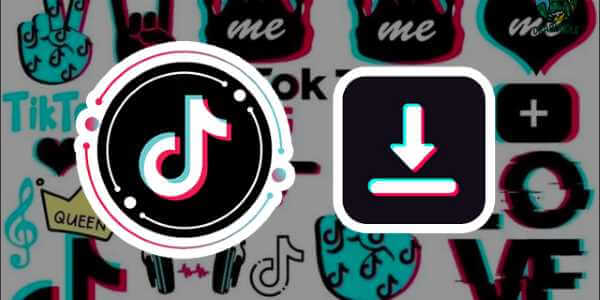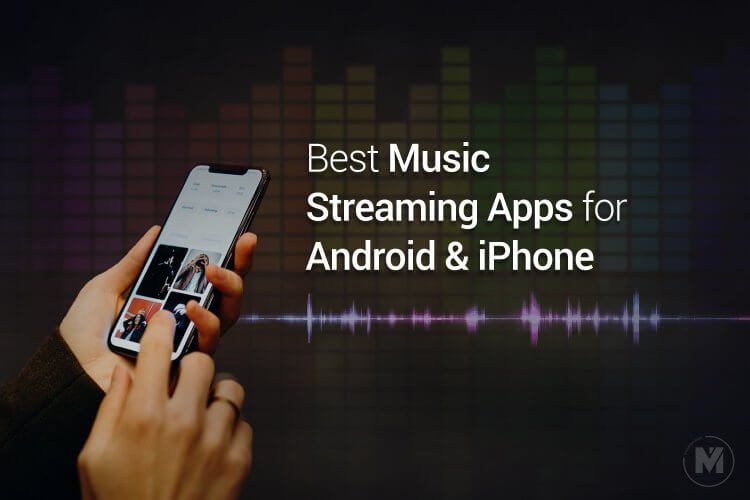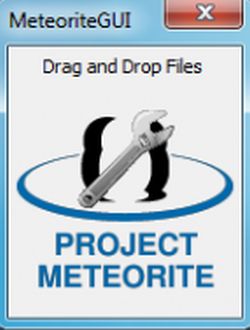Google Maps er uden tvivl den bedste navigationsapp på markedet. Mange har klaget over lejlighedsvis langsommelighed i appen, når de navigerer på vejene. Måske er det sidste, du ønsker, når du kører i en ny by, en træg Google Maps-app. Men der er meget, du kan gøre for at løse dette. Her er nogle fejlfindingstips, der vil løse og fremskynde tingene. Google Maps app langsom على Android -enhed Og iPhone. Lad os komme i gang.

1. Opdater Google Maps-appen.
hjælper Hold dine apps opdaterede For at sikre problemfri drift og eliminere eventuelle inkompatibilitetsproblemer, bør opdatering af appen være dit første skridt i at løse problemet med langsomme Google Maps på din Android eller iPhone.
Åben Play butik أو App Store på din telefon og søg efter Google kortInstaller eventuelle ventende opdateringer, før du starter Google Maps igen.
2. Deaktiver strømsparer
Hvis du bruger din telefon i strømsparetilstand for at forlænge batterilevetiden, kan det forhindre Apps som Google Maps fra at køre med fuld kapacitet. Derfor bør du deaktivere strømsparefunktionen.
Android
Åbn en app Indstillinger og gå til batteriet at slukke Strømsparer på AndroidSluk derefter. Batterisparetilstand.
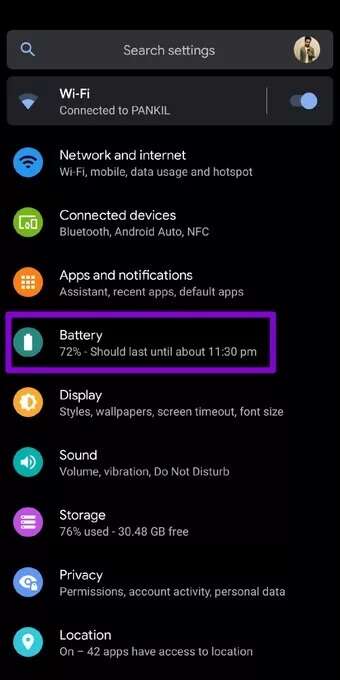
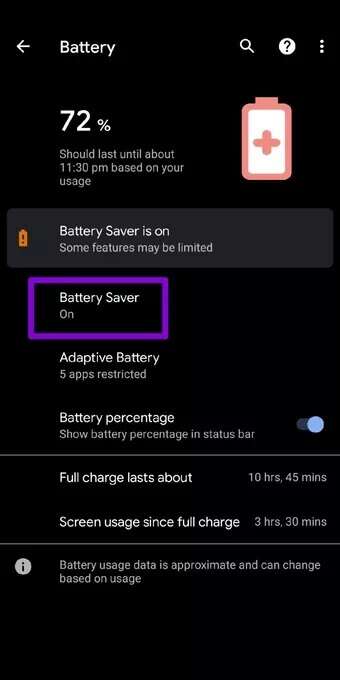
iPhone
For at slå Batterisparer fra på din iPhone skal du åbne Indstillinger. Gå til batteriet og sluk Lav strømtilstand.
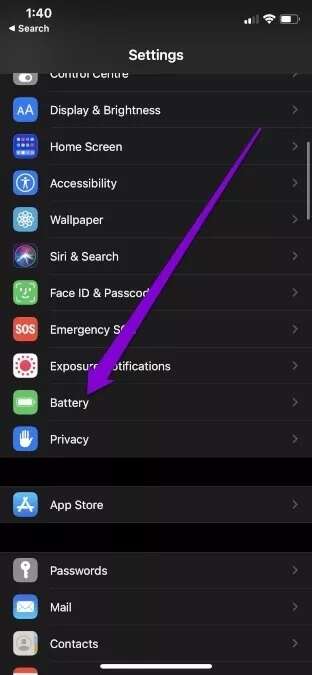
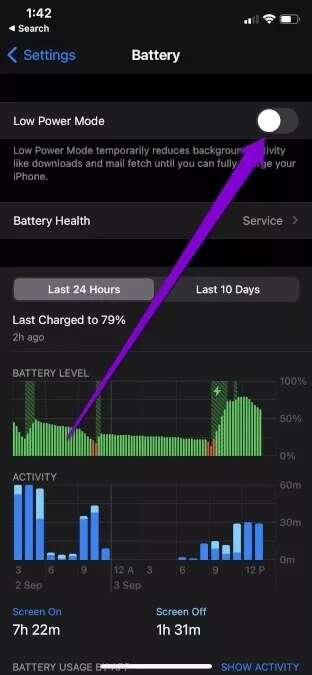
3. Deaktiver datalagring
Ligeledes kan en datasparer også forstyrre Google Maps' evne til at navigere problemfrit på veje. Derfor er det tid til at slå datasparerværktøjer fra, hvis du har aktiveret dem på din telefon.
Android
For at slå datalagring fra på Android skal du åbne Indstillinger og gå til Netværk og InternettetSluk derefter. Databesparende tilstand.
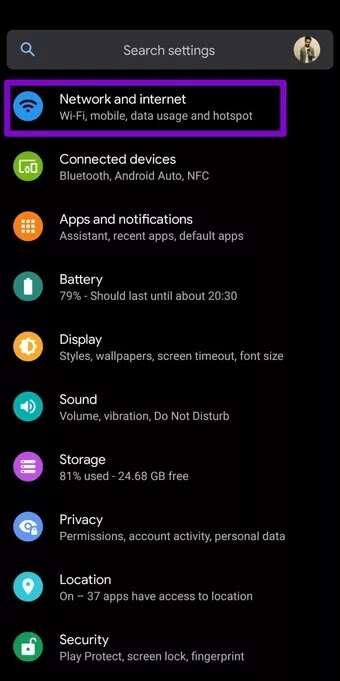
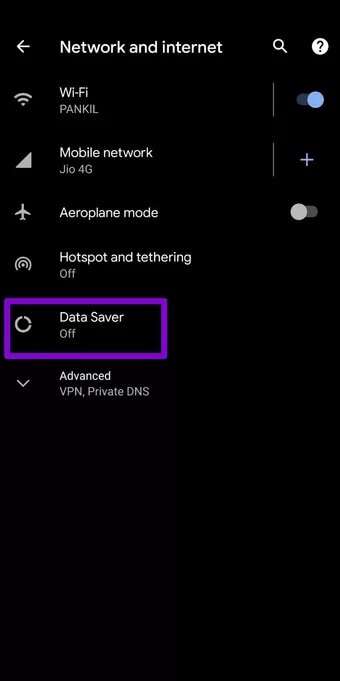
iOS
Start en app Indstillinger og vælg Wi-Fi at deaktivere Lav datatilstand På Wi-Fi. Klik på ikonet oplysningerne beliggende ved siden af Trådløst internet din og sluk for kontakten ved siden af Lav datatilstand.
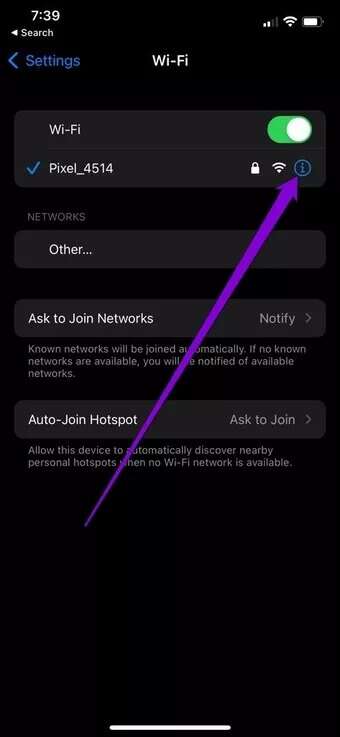
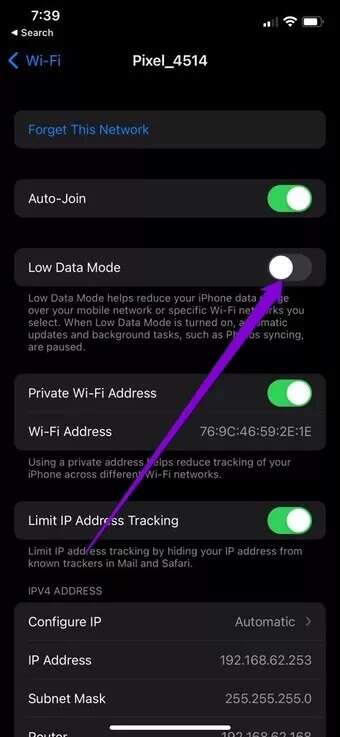
Gå ligeledes til Mobildata i appen. Indstillinger Hvis du bruger Google kort På mobildata. Tryk på Valgmuligheder. Mobildata og deaktiver Lav datatilstand.
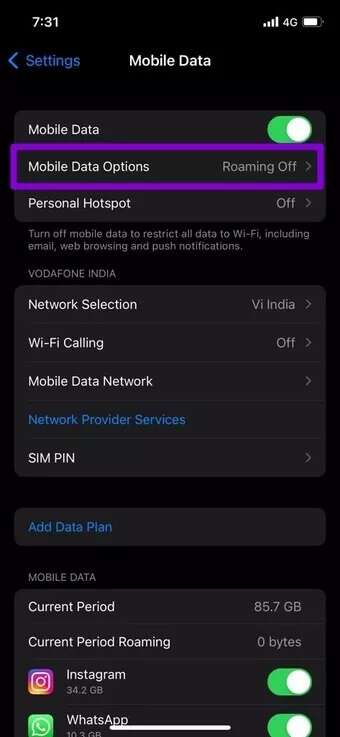
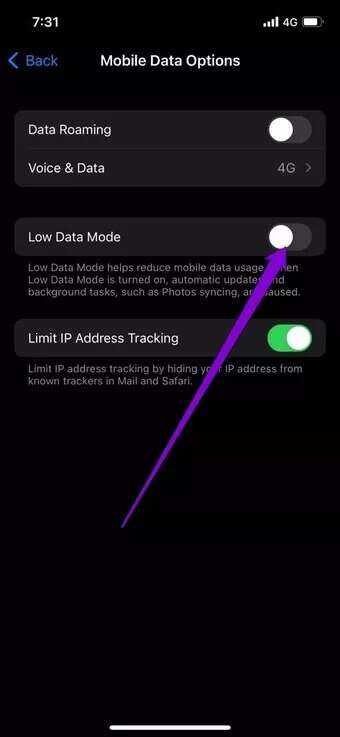
4. Aktiver højpræcisionslokalisering
Aktivering af høj placeringsnøjagtighed gør det muligt for Maps at beregne din placering så præcist som muligt. Hvis du deaktiverer denne funktion for at spare batteri eller data, kan du opleve, at Google Maps-appen er lidt langsommere end normalt.
Android
Trin 1: Åbn menuen Indstillinger På din telefon og tryk på siden.
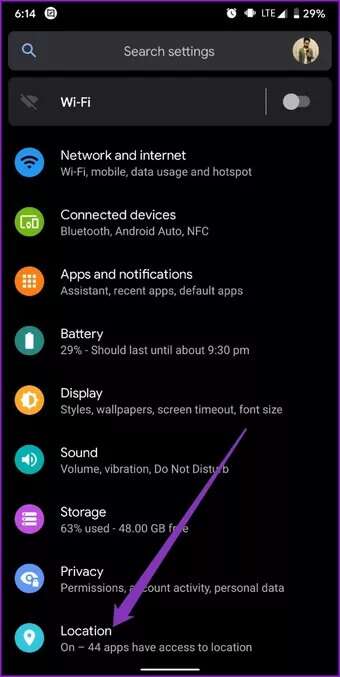
Trin 2: Udvid den avancerede menu, og tryk på Google PlaceringsnøjagtighedSkift derefter til knappen . "Forbedr nøjagtigheden af placering" Hvis det ikke allerede er det.

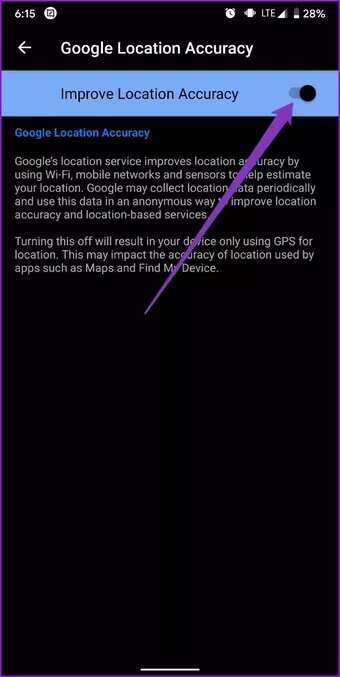
IOS
Trin 1: Start en app Indstillinger På din iPhone skal du gå til Privatliv , og klik på Webstedstjenester.
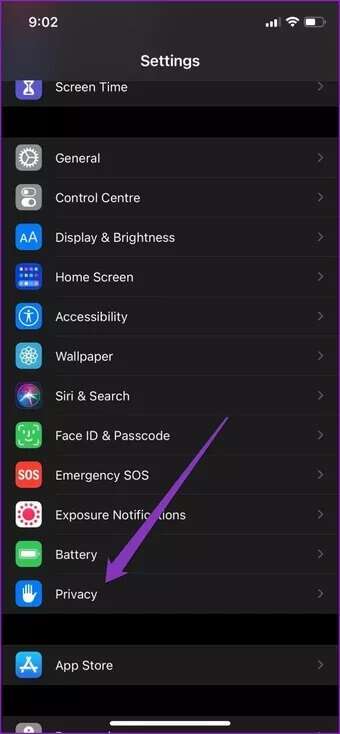
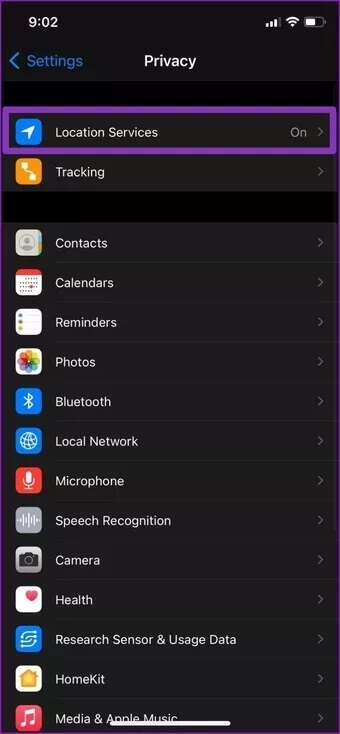
Trin 2: Find Google Maps app Klik på den fra listen for at aktivere indstillingen. præcis placering.
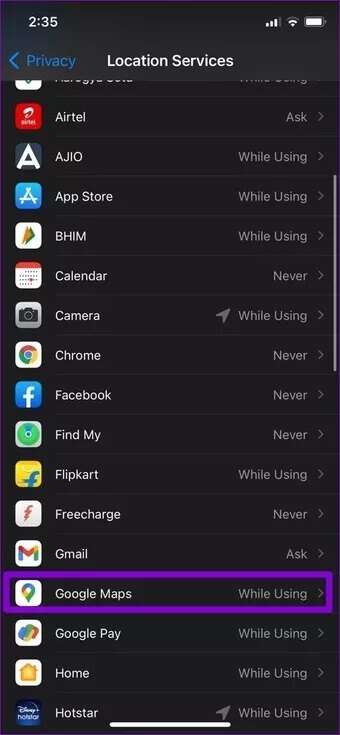
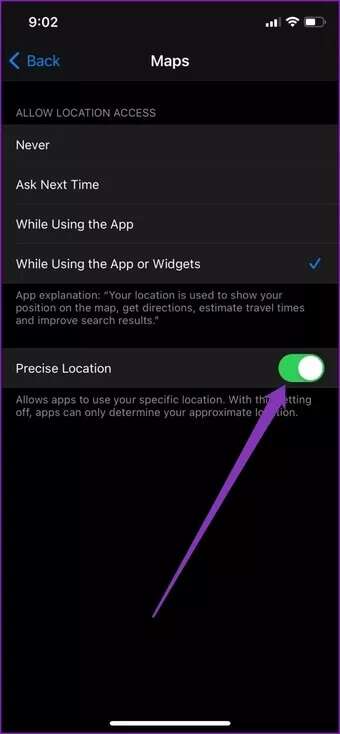
5. Slå satellitvisning fra
Satellitvisning på Google Maps er en af de mest data- og processorkrævende visningsmetoder, så medmindre du bruger en avanceret enhed, der kan håndtere det, er det bedst at skifte til standardvisningen.
Trin 1: Åben Google kort og klik på firkantet ikon Til din højre.
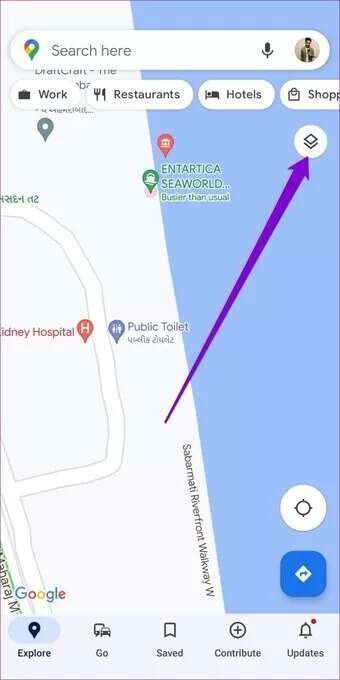
Trin 2: Skift visningstypen til hypotetisk og se om det fører til Sæt fart på Google Maps.
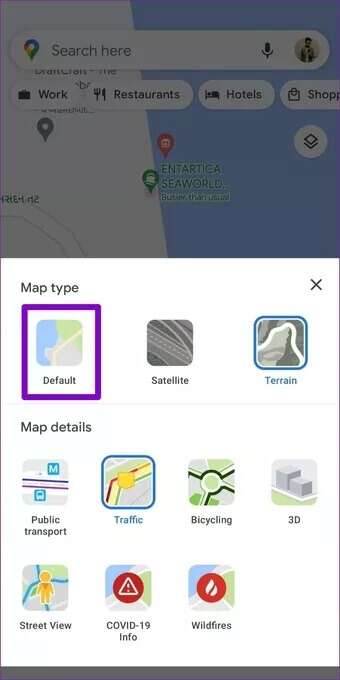
6. Ryd Google Maps-cachen
En stor mængde cachedata kan også forstyrre Google Maps' ydeevne. Du bør rydde din Google Maps-cache, hvis du stadig oplever langsommere app-ydeevne.
Trin 1: Tryk længe på Ikon for Google Maps-appen og klik på Informationsikon fra listen.
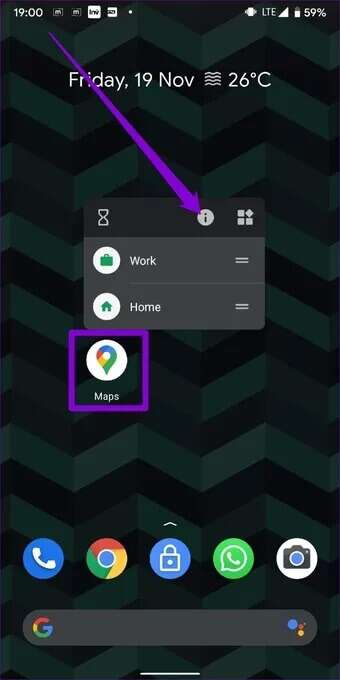
Trin 2: gå til Opbevaring og cache og tryk på knappen Ryd cache.
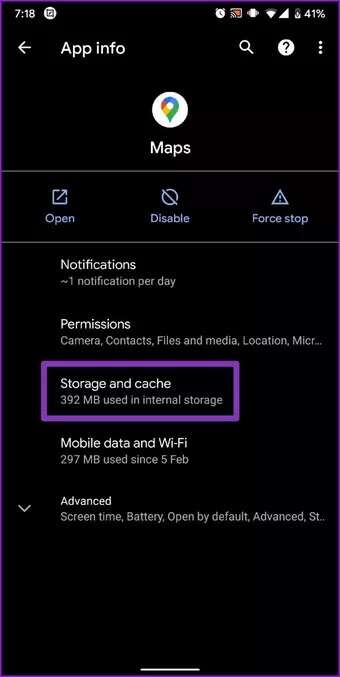
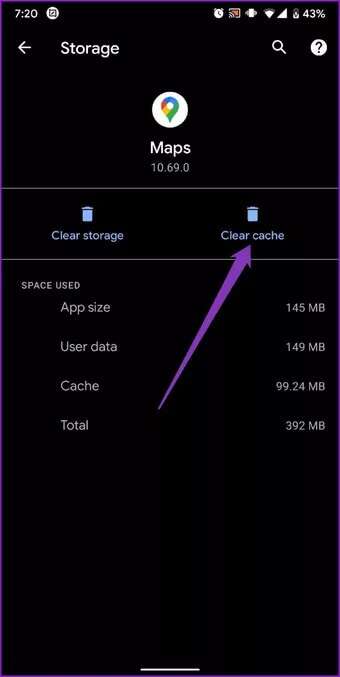
7. Brug kort offline
Hvis du kun har til hensigt at bruge Google Maps i et bestemt byområde, kan du overveje Download kort til offline brugDette giver dig mulighed for at bruge Google Maps uden en aktiv internetforbindelse.
Trin 1: brug søgelinje Søg efter en region eller by øverst. Stryg opad på lokationskortet nederst for at udvide det.
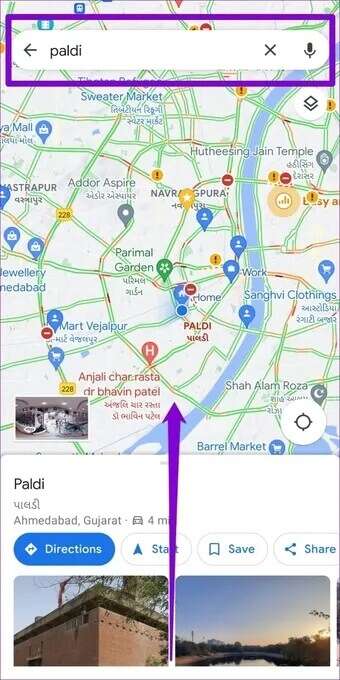
Trin 2: Brug ikon Menu med tre prikker For at vælge en offline kortdownload.
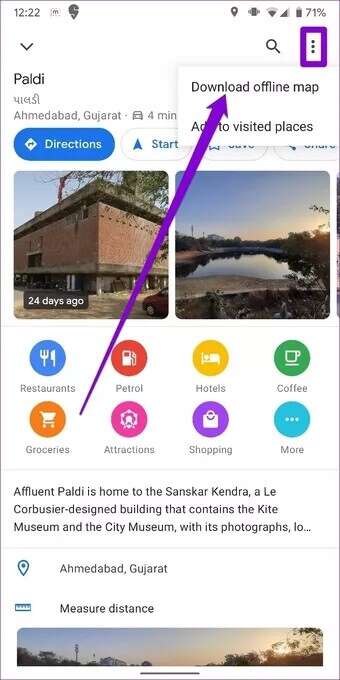
Trin 3: Angiv placeringsområdet i boksen, og klik på "Download" for at fortsætte.
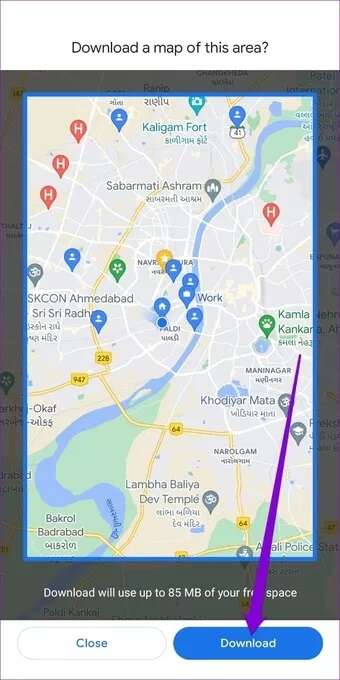
8. Brug Google Maps GO
Det er ingen hemmelighed, at Google Maps-appen er krævende og kræver en betydelig mængde RAM og processorkraft for at køre problemfrit. Så hvis du bruger en ældre Android-enhed, kan du prøve at skifte til Google MapsGoDet er en lettere version af Google Maps-appen, der tilbyder grundlæggende funktioner.
Behov for hastighed
Når du bruger Google Maps til navigation, kan enhver langsomhed eller forsinkelse være frustrerende. Ovenstående metoder burde hjælpe dig med at gøre Google Maps-appen hurtigere på din Android eller iPhone.